材质ID随机生成器使用教程
2016-08-02 11:35
246 查看
材质ID随机生成器(英文:Material IDs Random Generator 缩写:MIRG),是一款用MAXScript脚本语言开发的小工具,可以为可编辑多边形对象随机分配材质ID,同时生成并赋予一个名称为“Bbvbb”的Multi/Sub材质。主要应用于Multi/Sub Material 的随机分配。该工具由“沐风课堂”(http://www.bbvbb.com)提供技术支持。
主要功能包括:
1.可对单个对象的多边形子对象分配随机的材质ID。
2.可对多个选中的对象分配随机的材质ID。
3.可按平滑组分配随机的材质ID。
4.可按元素子对象分配随机的材质ID。
具体使用方法:
首先,确保被操作对象是“可编辑多边形”。将其他类型对象转化为“可编辑多边形”的方法是:在对象上面点击鼠标右键,在弹出的四元菜单中选择“转换为->转换为可编辑多边形”。

模式一:为多边形每个“面子物体”分配随机的材质ID。示例:
1.创建一个“平面”对象,并将其转化为“可编辑多边形”,并保证该物体处于被选择状态。

2.在主菜单选择“脚本->运行脚本”,选择并打开“材质ID随机生成器”(文件名:MaterialIDsRandomGenerator-1.0.0-zh_CN.ms),如下图:



3.在“材质ID随机生成器”面板中,模式选“多边形”(默认),在“子材质数”参数处设置生成的子材质数目,然后,点击“点击生成”按钮,会看到透视图中“平面”对象表面变化。(多次点击生成,可以切换随机方案,点“撤消”按钮,可撤消前面的操作。)
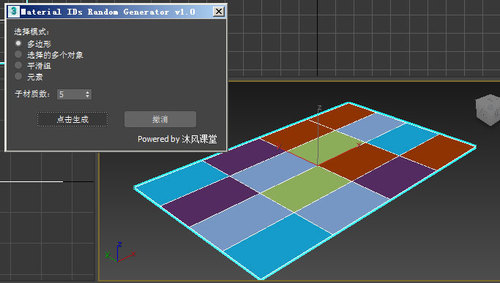
4.打开材质编辑器,使用吸管工具将“平面”对象上的材质提取到材质编辑器中,并按自己要求编辑该材质。(该材质类型:Multi/Sub,名称:Bbvbb)。

模式二:为选中的多个对象随机分配材质。示例:
1.创建多个对象,将它们转化为“可编辑多边形”,并保证多个物体同时处于被选择状态。
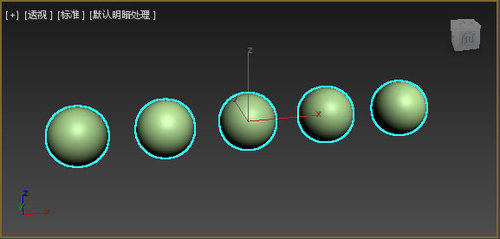
2.打开“材质ID随机生成器”,模式选择第2项“选择的多个对象”,设置子材质数,然后点击生成按钮。
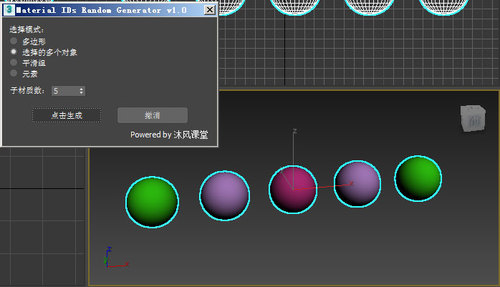
3.提取材质方法同“模式一”步骤4。OK!
模式三:根据物体面的“平滑组”设置,随机分配材质ID。示例:
1.创建一个圆柱体并转化为“可编辑多边形”,并按柱体从上到下的分段定义“平滑组”。上下截面定义为1,从上到下的分段定义依次为:2-6。
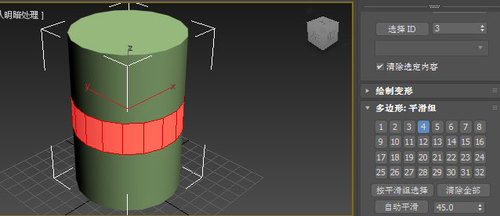
2.打开“材质ID随机生成器”,模式选择第3项“平滑组”,设置子材质数,然后点击生成按钮。

3.提取材质方法同“模式一”步骤4。OK!
模式四:对“元素”子物体随机分配材质。示例:
1.创建二维“文本”对象,使用“挤出”修改器挤出成三维字体,然后转化为“可编辑多边形”(该多边形由多个“元素”子物体构成),并保持被选择状态。
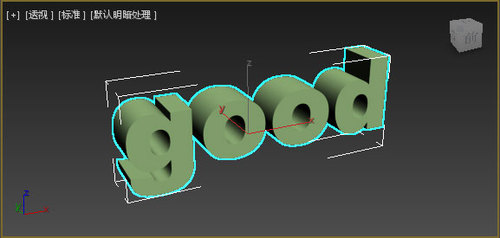
2.打开“材质ID随机生成器”,模式选择第4项“元素”,设置子材质数,然后点击生成按钮。
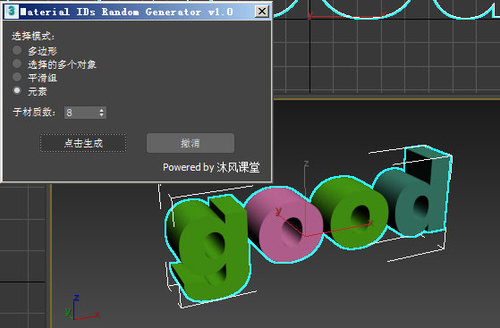
3.提取材质方法同“模式一”步骤4。OK!
小技巧:
为方便“材质ID随机生成器”使用,可将其制作成主工具条按钮。方法如下:
1.3dsMax主菜单“脚本->打开脚本”,选择并打开“材质ID随机生成器”(文件名:MaterialIDsRandomGenerator-1.0.0-zh_CN.ms)文件,如下图:

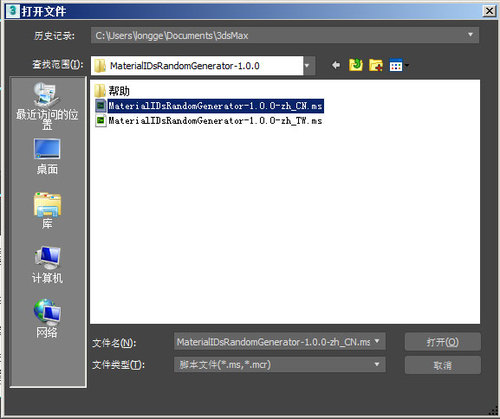

2.在MAXScript编辑器窗口中全选脚本代码,按住鼠标左键将其拖动到3dsMax主工具条的空白处,松开鼠标,主工具条上会生成一个“材质ID随机生成器”的工具按钮,下次使用“材质ID随机生成器”时,可直接单击该按钮。

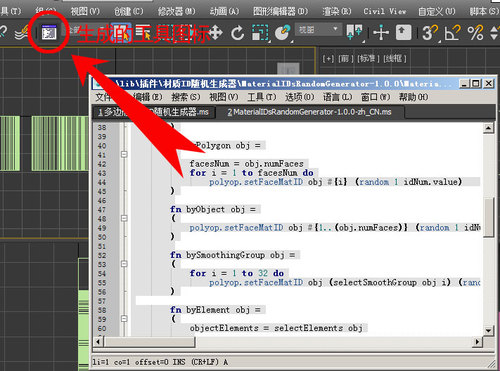
3.OK!是不是方便很多。

主要功能包括:
1.可对单个对象的多边形子对象分配随机的材质ID。
2.可对多个选中的对象分配随机的材质ID。
3.可按平滑组分配随机的材质ID。
4.可按元素子对象分配随机的材质ID。
具体使用方法:
首先,确保被操作对象是“可编辑多边形”。将其他类型对象转化为“可编辑多边形”的方法是:在对象上面点击鼠标右键,在弹出的四元菜单中选择“转换为->转换为可编辑多边形”。

模式一:为多边形每个“面子物体”分配随机的材质ID。示例:
1.创建一个“平面”对象,并将其转化为“可编辑多边形”,并保证该物体处于被选择状态。

2.在主菜单选择“脚本->运行脚本”,选择并打开“材质ID随机生成器”(文件名:MaterialIDsRandomGenerator-1.0.0-zh_CN.ms),如下图:



3.在“材质ID随机生成器”面板中,模式选“多边形”(默认),在“子材质数”参数处设置生成的子材质数目,然后,点击“点击生成”按钮,会看到透视图中“平面”对象表面变化。(多次点击生成,可以切换随机方案,点“撤消”按钮,可撤消前面的操作。)
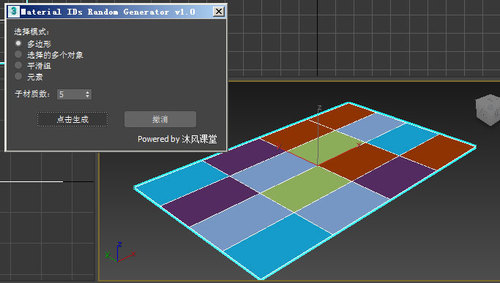
4.打开材质编辑器,使用吸管工具将“平面”对象上的材质提取到材质编辑器中,并按自己要求编辑该材质。(该材质类型:Multi/Sub,名称:Bbvbb)。

模式二:为选中的多个对象随机分配材质。示例:
1.创建多个对象,将它们转化为“可编辑多边形”,并保证多个物体同时处于被选择状态。
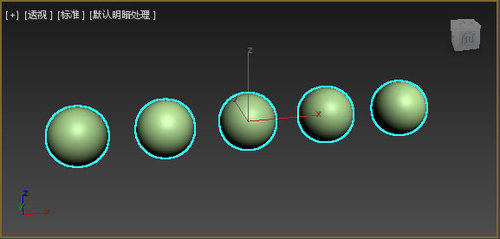
2.打开“材质ID随机生成器”,模式选择第2项“选择的多个对象”,设置子材质数,然后点击生成按钮。
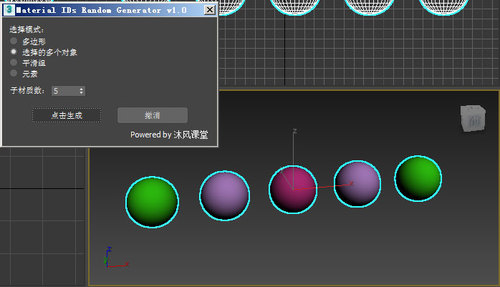
3.提取材质方法同“模式一”步骤4。OK!
模式三:根据物体面的“平滑组”设置,随机分配材质ID。示例:
1.创建一个圆柱体并转化为“可编辑多边形”,并按柱体从上到下的分段定义“平滑组”。上下截面定义为1,从上到下的分段定义依次为:2-6。
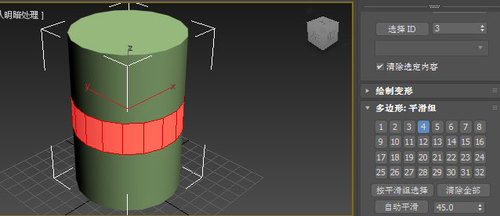
2.打开“材质ID随机生成器”,模式选择第3项“平滑组”,设置子材质数,然后点击生成按钮。

3.提取材质方法同“模式一”步骤4。OK!
模式四:对“元素”子物体随机分配材质。示例:
1.创建二维“文本”对象,使用“挤出”修改器挤出成三维字体,然后转化为“可编辑多边形”(该多边形由多个“元素”子物体构成),并保持被选择状态。
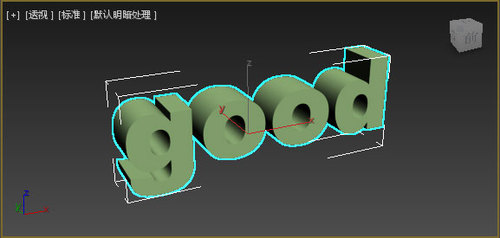
2.打开“材质ID随机生成器”,模式选择第4项“元素”,设置子材质数,然后点击生成按钮。
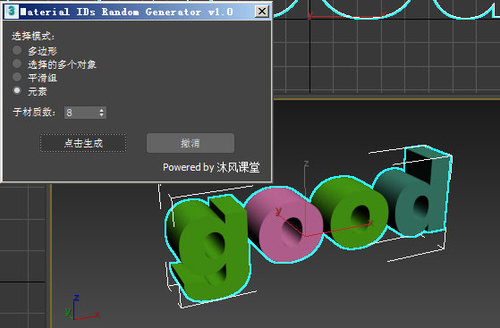
3.提取材质方法同“模式一”步骤4。OK!
小技巧:
为方便“材质ID随机生成器”使用,可将其制作成主工具条按钮。方法如下:
1.3dsMax主菜单“脚本->打开脚本”,选择并打开“材质ID随机生成器”(文件名:MaterialIDsRandomGenerator-1.0.0-zh_CN.ms)文件,如下图:

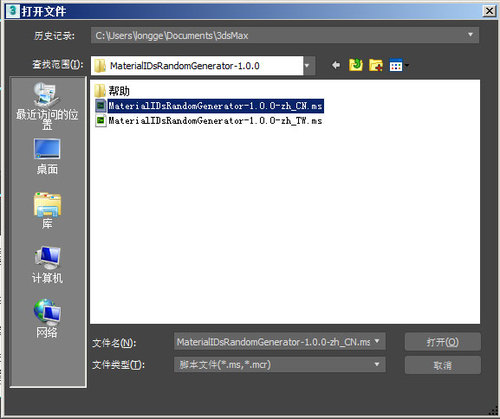

2.在MAXScript编辑器窗口中全选脚本代码,按住鼠标左键将其拖动到3dsMax主工具条的空白处,松开鼠标,主工具条上会生成一个“材质ID随机生成器”的工具按钮,下次使用“材质ID随机生成器”时,可直接单击该按钮。

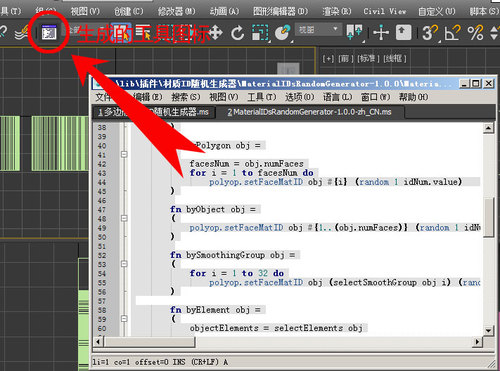
3.OK!是不是方便很多。

相关文章推荐
- htm页面中<a name>加name和id的冲突附解决方法
- 浅谈html中id和name的区别实例代码
- js DOM 元素ID就是全局变量
- C#自定义函数NetxtString生成随机字符串
- C#对list列表进行随机排序的方法
- 基于MySql的扩展功能生成全局ID
- 一道关于数据库(经典父子级 ID 关联)更新题
- C#生成不重复随机字符串类
- asp下实现记录集内随机取记录的代码
- 论坛头像随机变换代码
- php中随机函数mt_rand()与rand()性能对比分析
- C#实现对数组进行随机排序类实例
- 动态修改DOM 里面的 id 属性的弊端分析
- JS或jQuery获取ASP.NET服务器控件ID的方法
- JS实现随机乱撞彩色圆球特效的方法
- JavaScript实现随机替换图片的方法
- js随机颜色代码的多种实现方式
- jquery输入数字随机抽奖特效的简单实现代码
- JS随机调用指定函数的方法
- php随机获取金山词霸每日一句的方法
